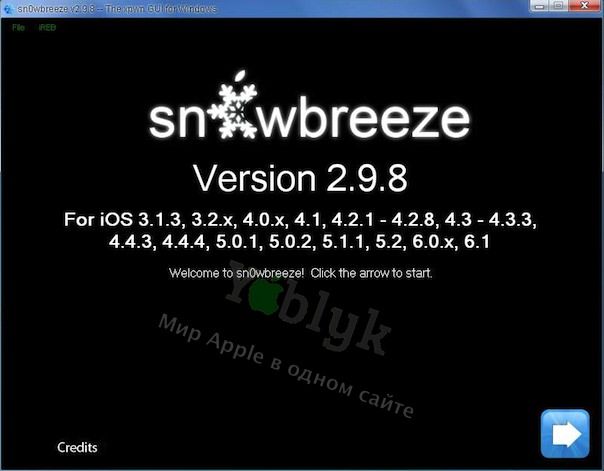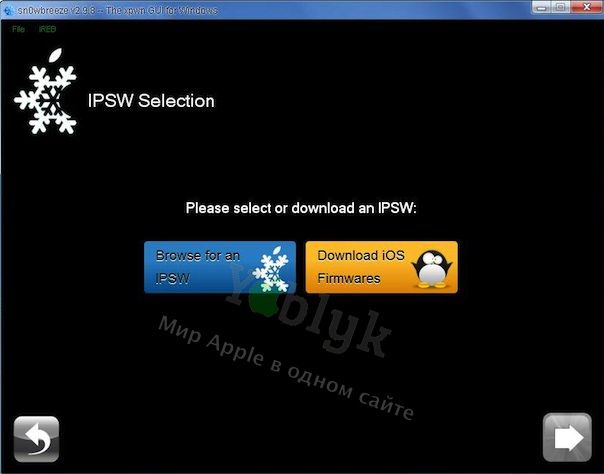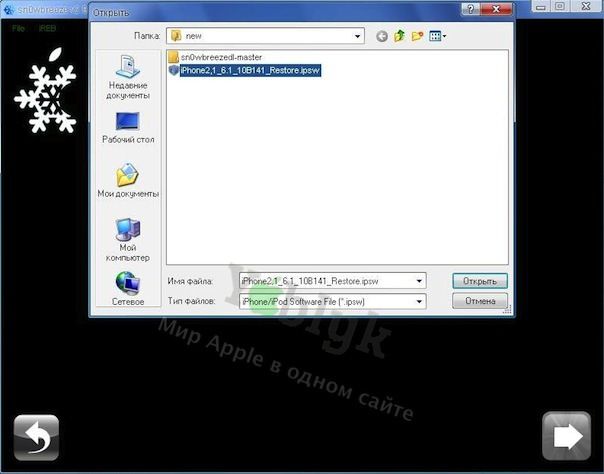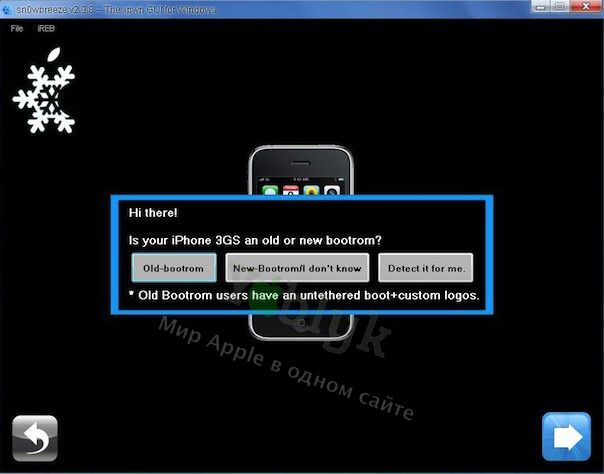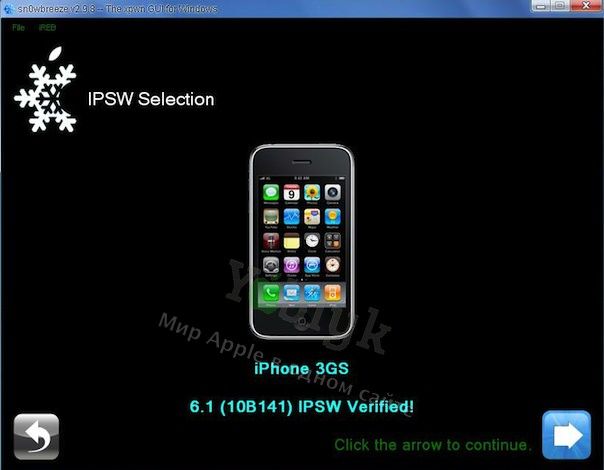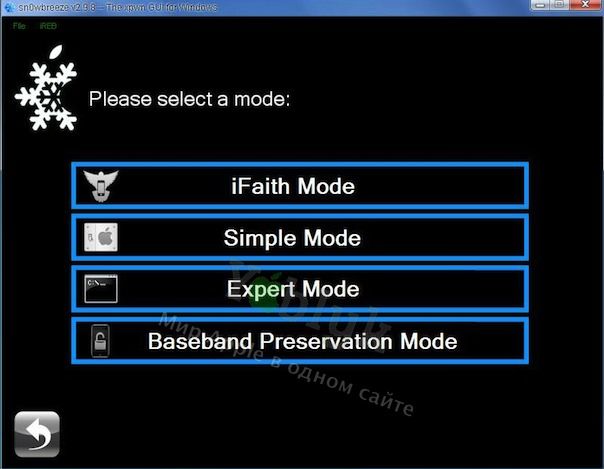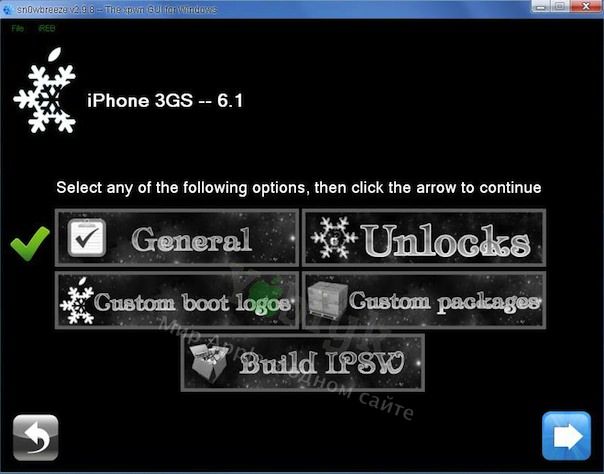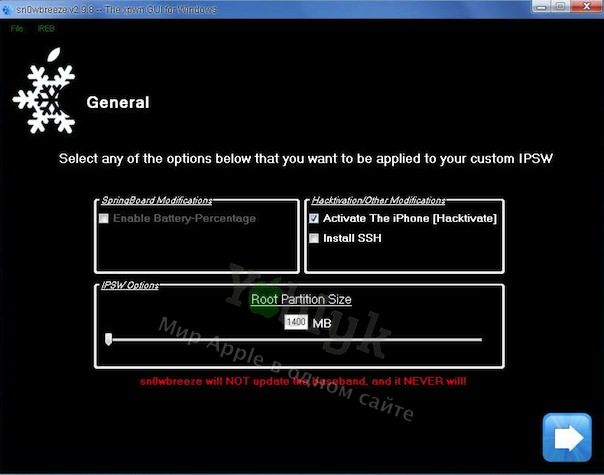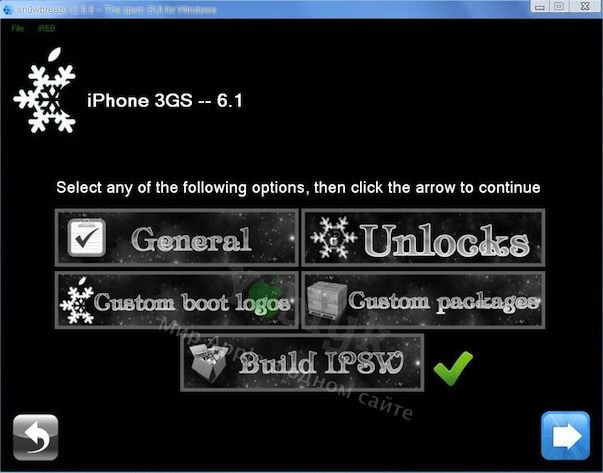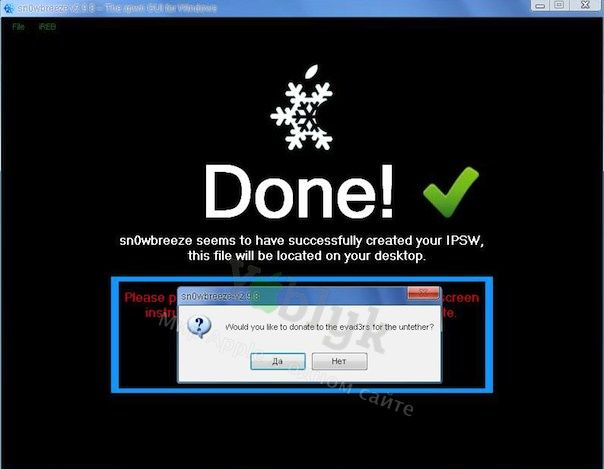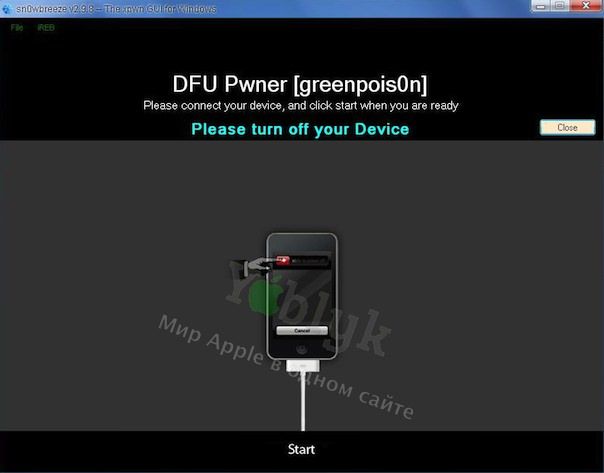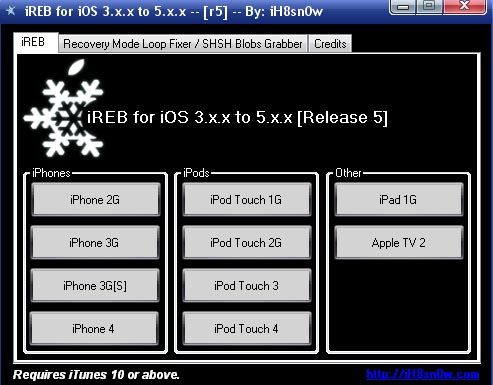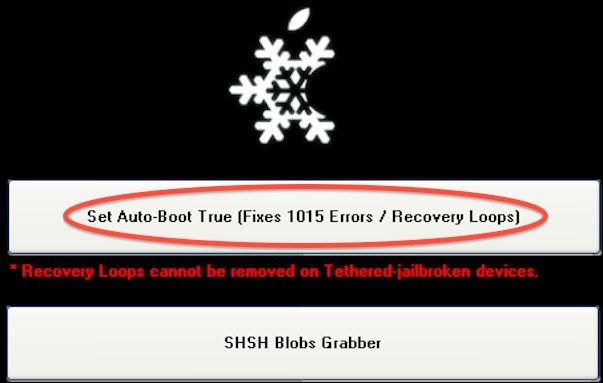- Кастомная прошивка iOS 6.1 для залоченных iPhone 4 и iPhone 3GS. Инструкция по созданию
- Для чего нужна кастомная прошивка без повышения модема?
- Кастомная прошивка iOS 6.1 для залоченных iPhone 4 и iPhone 3GS. Инструкция по созданию.
- Кастомная прошивка с джейлбрейком iOS 6.1 на iPhone 3GS или iPhone 4. Инструкция по установке.
- ВНИМАНИЕ!
- Джейлбрейк и разлочка прошивок 3.1.2 — 3.1.3
- iPhone — общие материалы
Кастомная прошивка iOS 6.1 для залоченных iPhone 4 и iPhone 3GS. Инструкция по созданию
Совсем недавно знаменитый канадский iOS-программист, известный под ником iH8Sn0w обновил утилиту Sn0wBreeze до версии 2.9.9. Данное приложение окажется весьма полезным для владельцев залоченных на оператора смартфонов Apple, т.к. только с помощью Sn0wBreeze 2.9.9 можно получить отвязанный джейлбрейк iOS 6.1 на iPhone 4 и iPhone 3GS с последующей разлочкой.
К минусам Sn0wBreeze 2.9.9 можно отнести работу только на операционной системе Windows и поддержку только старых устройств, таких как iPhone 3GS и iPhone 4.
Для чего нужна кастомная прошивка без повышения модема?
Дело в том, что при обновлении (восстановлении) iPhone 3GS или iPhone 4 (и любого другого iPhone) на официальную прошивку, вместе с обновлением самой iOS, зачастую обновляется и версия прошивки модема, которая отвечает за разлочку смартфона.
Например, если у Вас залоченный на оператора iPhone 3GS с легендарной версией модема от iPad — 06.15.00 (или любой другой), то при обновлении на официальную прошивку iOS 6.1, в лучшем случае Вы получите «программный» (исправляемый) кирпич, но если же Ваш iPhone 3GS выпущен после октября 2011 года, то существует огромная вероятность получить «аппаратный» кирпич, восстановить который можно только заменив, так называемую модемную часть «флешку». Удовольствие это не из дешевых, стоимость замены «флешки» составляет от $30 до $80.
Из собственных наблюдений с 99,9% уверенностью могу заявить, что Вы не «словите» аппартный выход из строя модемной части (флешки) на iPhone 3GS с 16 или 32 ГБ памяти. Эти модели перестали выпускать до октября 2011 года. А вот, с iPhone 3GS версии на 8 ГБ нужно быть поаккуратнее, повторюсь, что при обновлении iPhone 3GS 8ГБ, выпущенного после октября 2011 года на официальную прошивку — огромная вероятность выхода из строя модемной части смартфона.
Первые признаки выхода из строя модемной части — отсутствие в Настройках значений IMEI, Bluetooth, Wi-Fi. Если проблема вызвана обновлением (восстановлением) на официальную прошивку, то на iPhone 3GS 16 и 32ГБ это можно вылечить программно, а на iPhone 3GS 8ГБ не всегда. Пользуясь случаем, приглашаю (тьфу-тьфу-тьфу, конечно) в наш «Яблык-repair» — сервисный центр Apple в Минске. Ремонт iPhone, iPad и т.д.
И так, кастомная прошивка iOS 6.1, полученная с помощью Sn0wBreeze 2.9.9 предоставляет возможность для восстановления любого залоченного на оператора iPhone 3GS или iPhone 4 БЕЗ обновления (повышения) версии прошивки модема. Т.е. в этом случае повышается ТОЛЬКО версия iOS, а версия модема остается не изменной. Что позволяет без особых трудностей разлочить iPhone 3GS или iPhone 4 на прошивке iOS 6.1 с помощью утилиты Ultrasn0w или турбо SIM-карт (Gevey, Rebel и т.д.)
Кастомная прошивка iOS 6.1 для залоченных iPhone 4 и iPhone 3GS. Инструкция по созданию.
Перед выполнением данной инструкции, обязательно прочитайте ее до самого конца.
1. Скачайте IPSW-файл официальной прошивки iOS 6.1 и приложение Sn0wbreeze 2.9.9 с нашей страницы с файлами.
2. Откройте Sn0wbreeze 2.9.9 и нажмите белую стрелку в синем квадрате в правом нижнем углу окна приложения. В открывшемся окне выберите «Browse for an IPSW» и укажите официальную прошивку iOS 6.1, загруженную в п.1.
3. В случае, если Вы создаете кастом для iPhone 3GS, то в следующем окне Sn0wbreeze 2.9.9 Вас попросят указать версию бутрома (bootrom). Выберите «New-Bootrom / I dont’t know», что означает, что Вам не известно о версии бутрома. 🙂
4. Удостоверьтесь, что прошивка удачно прошла идентификацию. Должна появиться надпись типа: (Версия Вашей прошивки) IPSW Verified! См. скриншот. Нажмите на белую стрелку.
5. Выберите Expert Mode. Нажмите на стрелку для продолжения.
6. Выберите пункт General.
7. В этом окне можно добавить функцию хактивации (активации) для создаваемого кастома iOS 6.1. Установите галочку на пункте Activation The iPhone (Hacktivate), если у Вас НЕТ SIM-карты оператора на которого залочен Ваш iPhone 3GS или iPhone 4. И НЕ ставьте галочку в этом пункте, если у Вас ЕСТЬ в наличии SIM-карта «родного» оператора. Нажмите на стрелку.
8. Нажмите на кнопку «Buid IPSW» для создания файла кастомной прошивки iOS 6.1 для iPhone 4 или iPhone 3GS. Нажмите на стрелку.
9. Sn0wbreeze 2.9.9 начнет создание кастомной прошивки iOS 6.1 с джейлбрейком, о чем приложение оповестит сообщением «Done» и предложением пожертвования хакерам из Evad3rs, создавшим отвязанный джейлбрейк iOS 6.1 evasi0n, вшитый в полученный кастом.
Созданная Вами кастомная прошивка iOS 6.1 появится на рабочем столе компьютера.
Нажмите ОК.
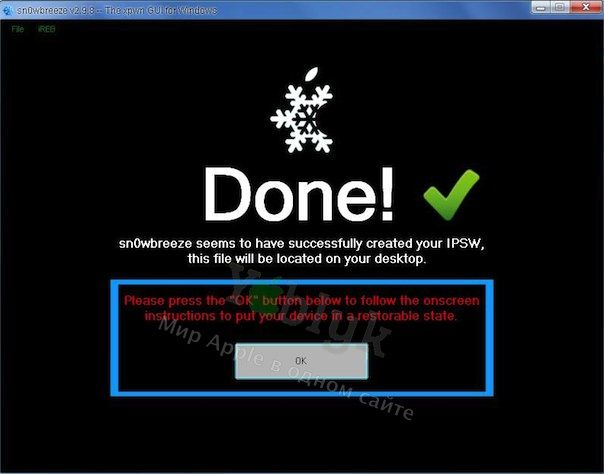
— нажмите одновремено кнопку питания (Power) и кнопку Домой (Home) на 10-12 сек.
— через 10-12 секунд отпустите кнопку Power, но продолжайте удерживать кнопку Home до появления на экране бегущей строки зеленого цвета.
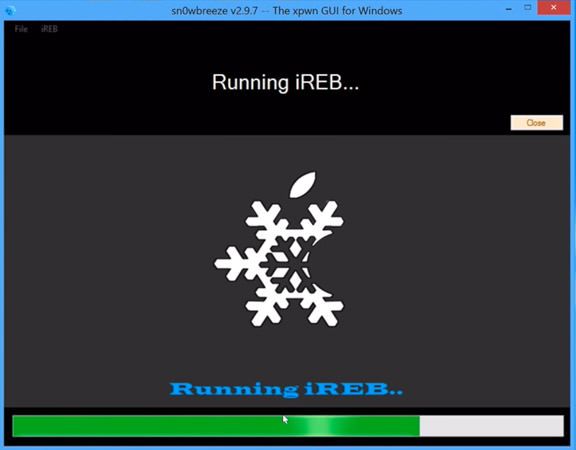
Кастомная прошивка с джейлбрейком iOS 6.1 на iPhone 3GS или iPhone 4. Инструкция по установке.
1. Запустите iTunes. Приложение должно определить Ваш iPhone в режиме восстановления (PWNED DFU). Нажмите и удерживайте на клавиатуре Shift и одновременно нажмите мышкой кнопку Восстановить в окне iTunes.
2. Укажите в окне IPSW-файл полученной кастомной прошивки iOS 6.1 для iPhone 3GS или iPhone 4 и нажмите «Открыть».
Начнется процесс установки. Не трогайте Ваш iPhone во время восстановления. Подождите. Это может занять 10-15 мин.
ВНИМАНИЕ!
— Если в конце восстановления Ваш iPhone оказался в Recovery Mode (на экране значок iTunes и кабель), то выйти из него поможет утилита iReb, скачать которую Вы можете здесь. Запустите iReb и перейдите во вкладку Recovery Mode Loop Fixer / SHSH Blobs Grabber.
Нажмите на кнопку Set Auto-Boot True (Fixes 1015 Errors / Recovery Loops).
— замечено, что, iPhone 3GS или iPhone 4 с установленной кастомной прошивкой НЕ определяется в iTunes. К сожалению решения мы пока не имеем. Однако, для синхронизации рекомендуем воспользоваться сторонними приложениями-аналогами iTunes, такими как iTools или iFunBox.
Поздравляем, Вы получили iPhone 3GS или iPhone 4 с отвязанным джелбрейком iOS 6.1.
Дальше переходите к этой статье, в которой рассказывается о дальнейших действиях с iOS-устройством на котором установлен джейлбрейк.
Источник
Джейлбрейк и разлочка прошивок 3.1.2 — 3.1.3
iPhone — общие материалы
Рассмотрим два способа джелбрейка и разлочки телефонов, первый самый надежный с помощью Redsn0w для прошивок 3.1.2 и 3.1.3, второй с помощью blackra1n RC3 и blacksn0w — самый быстрый и простой, но бывают глюки и только для прошивки 3.1.2! Джейлбрейк и разлочка прошивок 3.0 смотрим здесь
Прошивка и джейл на 3.1.2 и 3.1.3 при помоши Redsn0w (только для Windows) — утилита, при помощи которой вы сможете сделать полноценный джейлбрейк прошивки 3.1.2 (Только для iPhone 2G, iPhone 3G, iPhone 3Gs(со старым Bootrom), iPod Touch и iPod Touch 2G) и прошивки 3.1.3(Только для iPhone 2G, оф. iPhone 3G, iPod Touch и iPod Touch 2G(серийник которых не начинается с «MC»). Те, у кого неоф. телефон iPhone, ни в коем случае не обновляйтесь на прошивку 3.1.3, потому что модем обновится до 05.12.01, а его разлочить пока нельзя).
И так, мы решили обновить прошивку, если телефон новый или данные на нем нам не нужны то сразу прошиваем телефон, об этом ниже, если необходимо сохранить данные, то:
1.Контакты: Лежат в var/mobile/Library/AddressBook. (в папке два файла, сохраняем оба, после прошивки и джейла возвращаем файлы по этому же пути)
2.СМС: Лежат в var/mobile/Library/SMS
3.Почта: Лежит в var/mobile/Library/Mail
4.Если хотите сохранить свои заметки, то путь /var/mobile/Library/Notes/ если после перепрошивки добавленный файл нельзя редактировать и добавлять новые заметки, то нужно сделать следующие. удалить новую папку Notes, перегрузить телефон и только потом закинуть в папку сохранённый файл от старой прошивки.
5. Программы из appstore: Должны быть в iTunes. Если нет — нажмите в iTunes на айфоне правой кнопкой мыши, затем — «Перенести покупки».
6. Программы из Сydia и Installer: Придётся переустанавливать. Можно сохранить их список с помощью AptBackup.
7. Фотки: Лежат в var/mobile/Media/DCIM
8. Музыка: Должна быть в iTunes. Если нет — скопируйте с помощью DiskAid ( не копировать им обратно, он запорет вам медиатеку в телефоне ).
9.Рингтоны. Должны быть в iTunes. Если нет — скопируйте с помощью DiskAid ( не копировать им обратно, он запорет вам медиатеку в телефоне )
10. Сохранение закладок из Safari UserLibrarySafari
Выполнив необходимые действия по сохранению приступаем к прошивке.
Скачиваем, для тех у кого нет последнюю версию iТunes
iTunes для Windos Vista и Windos 7 64bit здесь
1. Прошиваемся на нужную нам прошивку:
* Прошивку 3.1.3 для:
— 2G, берем здесь
— 3G, берем здесь
— 3GS, берем здесь
Или просто обновите прошивку в тунце, кстати тунец скаченные прошивки сохраняет по пути
для Windows ХР C:/Documents and Settings/имя пользователя/Application Data/Apple Computer/iTunes/iPhone Software Updates
для Windows Vista C:/Users/имя пользователя/AppData/Roaming/Apple Computer/iTunes/iPhone Software Updates
для Mac OSX /имя пользователя/Библиотеки/iTunes/iPhone Software Updates
* Прошивку 3.1.2 для:
— 2G, берем здесь
— 3G, берем здесь
— 3GS, беремздесь
2. Для всех последующих действий нам понадобиться программа Redsn0w, её качаем здесь , скачиваем на рабочий стол, распаковываем и запускаем.
Нажимаем на Browse, выбираем прошивку 3.1.2 для вашего iPhone, если прошиваетесь на 3.1.3, то всё равно подсовываете прошивку 3.1.2
Далее нажимаем кнопку Next
Далее выбираем установщик Cydia и Unlock(для iPhone 2G), нажимаем Next
Подключаем к компьютеру iPhone и выключаем его. Нажимаем Next
Чтобы выключить iPhone, удерживаем кнопку Power несколько секунд пока не появится надпись «Выключить» и соответственно выключаем его.
Приступаем к процессу джейлбрейка.
Внимательно следим за строками делаем то, что написано в окнах, а именно:
Зажимаем кнопку Power примерно на 3 секунды пока идет обратный отчет
Не отпуская Power, зажимаем на кнопку Home и держим примерно 10 секунд пока идёт обратный отчет
Отпускаем Power, а Home продолжаем удерживать. Держим пока дисплей не станет белым.
Если прошиваетесь на 3.1.3, то после этого шага на дисплее может появиться RAM диск, после чего программа выдаст ошибку и закроется. Не пугаемся, зажимаем Home + Power и как только погаснет экран отпускаем эти кнопки. При этом экран должен остаться пустым и черным. Повторяем весь процесс джейлбрейка по новой
Далее вы увидите такое окошко. Это будет означать, что процесс джейлбрейка начался
На дисплее iPhone в это время появятся такие изображения
Если джейлбрейк прошёл удачно, то вы увидите такое окно. Жмём Finish
Всё, телефон разблокирован. Кому нужен анлок и остальным кто начинает работу с Cydia, совет.
1. Не запускайте Cydia пока на вашем телефоне нет связи с интернет, EDGE или WiFi.
2. Проверьте, или настройте интернет соединение, а потом запускайте Cydia.
3. Начнется реорганизация Cydia дождитесь, после окончания реорганизации Cydia закроется сама, и Вас выкинет на рабочий стол.
4. Запустите Cydia заново и Вы увидите важные обновления для Cydia, установите их.
Для тех у кого неофициальный iPhone(залоченный на оператора сотовой связи) и вы прошиваетесь на 3.1.2, то после джейлбрейка нужно будет сделать анлок для того, чтобы вы могли использовать его с любой симкартой.
ДЛЯ ПРОШИВКИ 3.1.3(модем 05.12.01) АНЛОКА ПОКА НЕТ.
1. Добавляем в Cydia репо www.blackra1n.com
2. Устанавливаем оттуда утилиту blacksn0w
3. Перезагружаемся.
Осуществляем джейлбрейк и разлочку прошивки 3.1.2 с помощью blackra1n RC3 и blacksn0w
, программу берем здесь для Windows и здесь для Mac
Прошиваем телефон на прошивку 3.1.2, прошивку берем для:
Запускаем iTunes нажимаем Shift и восстановить и выбираем прошивку!
Во время джейла и анлока не обязательно закрывать iTunes и убивать сопутствующие ему системные процессы. Но иногда возможны варианты и тогда лучше проделать эти операции.
Запускаем blackra1nRC3. Подключаем устройство к компьютеру и жмём кнопку «make it ra1n».
Устройство войдёт в recovery mode, после чего вы увидите фото Геохота на своём устройстве.
После окончания процесса устройство перезагрузится.
Затем появится на компьютере окно с сообщение, что blackra1n совершенно бесплатна, но при желании вы можете сделать пожертвование для Геохота.
После перезагрузки устройство будет джейлбрейкнуто и вы увидите на спрингборде иконку blackra1n.
Перед дальнейшими действиями убедитесь, что интернет соединение присутсвует.
Выберите нужный вам инсталлер(Cydia иили RockApp) и нажмите Install в правом верхнем углу.
Если у вас неоф. iPhone, то дополнительно выберите sn0w.
BlackRa1n начнёт устанавливать выбранные приложения.
Когда вы убедитесь, что всё работает стабильно, то можете удалить приложение blackra1n с вашего устройства.
Источник